Si të shkruani shënime në OneNote 2013 në Android

Mësoni si të shkruani shënime në OneNote 2013 në Android me krijimin, hapjen dhe regjistrimin e shënimeve. Aplikoni strategji efektive për menaxhimin e shënimeve tuaja.
Access 2019, versioni më i fundit i aplikacionit të bazës së të dhënave Microsoft Office, ka qenë gjithmonë një program i fuqishëm dhe ky version nuk është i ndryshëm. E gjithë kjo fuqi e bën Access një aplikacion që nuk është aq i lehtë për t'u mësuar vetë.
Nuk është e nevojshme të përdorni çdo veçori dhe mjet dhe të shtyni skajet e zarfit të Access. Në fakt, ju mund të përdorni shumë pak nga gjithçka që ka për të ofruar Access dhe gjithsesi të krijoni një zgjidhje mjaft domethënëse për nevojat tuaja për ruajtjen dhe aksesin e të dhënave – të gjitha sepse Access mund t’i “bëjë të gjitha” – duke ju mundësuar të konfiguroni shpejt një bazë të dhënash. ndërtoni regjistrime në atë bazë të dhënash dhe më pas përdorni ato të dhëna në disa mënyra të dobishme. Më vonë, kush e di? Ju mund të bëheni një guru i Access.
Për çfarë është e mirë Access? Kjo është një pyetje e mirë. Epo, lista e asaj që mund të bëni me të është shumë më e gjatë se lista e asaj që nuk mund të bëni me të - sigurisht, veçanërisht nëse lini gjëra të tilla si "lani makinën tuaj" dhe "hiqni enët" lista "nuk mund të bëj". Kur bëhet fjalë për organizimin, ruajtjen dhe rikthimin e të dhënave, Access është në krye të klasës.
Mirë, çfarë dua të them me bazën e të dhënave të mëdha ? Çdo bazë të dhënash me shumë regjistrime - dhe me shumë, dua të them qindra. Të paktën. Dhe sigurisht nëse keni mijëra regjistrime, ju duhet një mjet si Access për t'i menaxhuar ato. Edhe pse mund të përdorni Microsoft Excel për të ruajtur listat e të dhënave, ai kufizon sa mund të ruani (jo më shumë se numri i rreshtave në një fletë të vetme pune). Përveç kësaj, nuk mund të përdorni Excel për të konfiguruar asgjë përtej një liste të thjeshtë që mund të renditet dhe filtrohet. Pra, çdo gjë me shumë regjistrime dhe të dhëna komplekse bëhet më së miri në Access.
Disa arsye pse Access trajton mirë bazat e të dhënave të mëdha janë:
Pavarësisht nëse baza juaj e të dhënave përmban 100 regjistrime ose 100,000 regjistrime (ose më shumë), nëse keni nevojë të mbani tabela të veçanta dhe t'i lidhni ato për përdorimin maksimal të informacionit, ju nevojitet një bazë të dhënash relacionale — dhe kjo është Access. Si e dini nëse të dhënat tuaja duhet të jenë në tabela të veçanta? Mendoni për të dhënat tuaja - a janë shumë të ndarë? A shkon në tangjente? Merrni parasysh shembullin e mëposhtëm dhe zbatoni konceptet në të dhënat tuaja dhe shikoni nëse keni nevojë për tabela të shumta për bazën e të dhënave tuaja.
Baza e të dhënave të Organizatës së Madhe
Imagjinoni që punoni për një kompani shumë të madhe dhe kompania ka të dhëna që kanë të bëjnë me klientët dhe porositë e tyre, produktet që shet kompania, furnitorët dhe punonjësit e saj. Për një bazë të dhënash komplekse si kjo, ju nevojiten tabela të shumta, si më poshtë:
Ekzistojnë gjithashtu tabela të tjera - për të mbajtur një listë të kompanive të transportit dhe informacionin e kontaktit të tyre (për porositë e klientëve të transportit), një tabelë shpenzimesh (për shpenzimet e bëra në drejtimin e biznesit) dhe tabela të tjera që përdoren me katër tabelat kryesore.
Për shkak se ju nuk keni nevojë të plotësoni çdo fushë për çdo regjistrim - në çdo tabelë në bazën e të dhënave - nëse nuk keni një numër telefoni ose nuk dini një adresë emaili, për shembull, është në rregull t'i lini ato fusha bosh derisa të keni marrë atë informacion.
Dështoni të planifikoni? Planifikoni të dështoni
Nëse mendoni me kujdes për bazën tuaj të të dhënave, mënyrën se si i përdorni të dhënat tuaja dhe çfarë duhet të dini për punonjësit, klientët, vullnetarët, donatorët, produktet ose projektet tuaja - çfarëdo që ruani informacion rreth saj - mund të planifikoni:
Natyrisht, të gjithë harrojnë diçka dhe planet ndryshojnë pasi një sistem tashmë është zbatuar. Por mos u shqetësoni - Qasja nuk është aq e ngurtë sa të ndodhë kaos nëse filloni të ndërtoni tavolinat tuaja dhe harroni diçka (një fushë ose dy, një tabelë të tërë). Ju gjithmonë mund të shtoni një fushë që keni harruar (ose që një shkëndijë e ndritshme sapo ju tha se është e nevojshme) ose të shtoni një tabelë të re pas faktit. Por planifikimi sa më i plotë që të jetë e mundur është ende thelbësor.
Si pjesë e planifikimit të plotë, skiconi bazën tuaj të të dhënave të planifikuar në letër, duke vizatuar një lloj grafiku rrjedhash me kuti për secilën tabelë dhe lista të fushave që do të keni në secilën prej tyre. Vizatoni shigjeta për të treguar se si ato mund të lidhen - është njësoj si të vizatoni një pemë të thjeshtë familjare - dhe ju jeni në rrugën tuaj drejt një baze të dhënash të planifikuar mirë dhe të dobishme.
Këtu është një procedurë e dobishme për t'u ndjekur nëse jeni i ri në procesin e planifikimit të një baze të dhënash:
1. Në letër ose në një dokument për përpunim teksti, cilido që është më i rehatshëm, shkruani sa vijon:
2. Tani, bazuar në atë informacion, krijoni një listë të re të detajeve aktuale që mund të ruani:
Rendisni çdo informacion që mund të mendoni për klientët tuaj, produktet, idetë, rastet, librat, veprat e artit, studentët - pavarësisht nga baza e të dhënave tuaja. Mos kini frikë të tejkaloni - gjithmonë mund të kapërceni disa nga artikujt në listë nëse nuk rezultojnë se janë gjëra që vërtet duhet t'i dini (ose mund t'i zbuloni) për secilin artikull në bazën e të dhënave tuaja.
3. Merrni listën e fushave - kjo është ajo që janë të gjitha ato pjesë të informacionit - dhe filloni t'i ndani ato në grupe logjike.
Si? Mendoni për fushat dhe se si ato punojnë së bashku:
Me një listë të madhe fushash dhe disa grupime paraprake të atyre fushave gati, dhe me një ide se cila fushë është unike për çdo rekord, mund të filloni të kuptoni se si t'i përdorni të dhënat.
4. Bëni një listë të mënyrave se si mund t'i përdorni të dhënat, duke përfshirë:
5. Rendisni të gjitha vendet ku të dhënat tuaja banojnë aktualisht. Kjo mund të jetë në copa letre në xhepin tuaj, në karta në një kuti, në një program tjetër (siç është Excel), ose ndoshta përmes një kompanie që shet të dhëna për qëllime marketingu.
Me këtë planifikim të kryer, ju jeni gati të filloni ndërtimin e bazës së të dhënave tuaja.
Kur po planifikoni bazën tuaj të të dhënave, merrni parasysh se si do të futen të dhënat:
Figura tregon një tabelë të vullnetarëve në progres në pamjen e të dhënave. Ju vendosni: A është e lehtë për t'u përdorur, apo mund ta imagjinoni veten duke harruar të lëvizni poshtë një rresht dhe duke futur gjërat e gabuara në kolonat e gabuara ndërsa futni çdo regjistrim? Siç mund ta shihni, ka më shumë fusha sesa shfaqen në dritare, kështu që do të bënit shumë lëvizje majtas dhe djathtas për të përdorur këtë pamje.

Pamja e fletës së të dhënave mund të jetë një mjedis i lehtë për futjen e të dhënave. Ose jo.
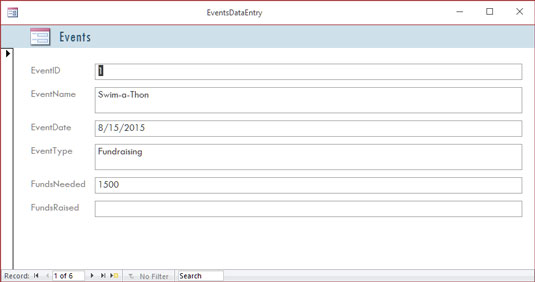
Këtu është një formular i thjeshtë për futjen e të dhënave të reja ose rishikimin e atyre ekzistuese.
Efekti i mpirjes së mendjes (dhe rritja e natyrshme e marzhit të gabimit) është veçanërisht e mundshme kur keni shumë fusha në një bazë të dhënash dhe përdoruesi, nëse punon në pamjen e fletës së të dhënave, duhet të lëvizë horizontalisht nëpër fusha. Një formë si ajo e paraqitur i vendos fushat në një format më të këndshëm, duke e bërë më të lehtë futjen e të dhënave në fusha dhe shikimin e të gjitha fushave njëkohësisht (ose vetëm ato në të cilat dëshironi të futen të dhënat).
Nëse baza juaj e të dhënave është mjaft e madhe sa të keni nevojë për ndihmë për të bërë futjen e të dhënave, ose nëse ajo do të rritet me kalimin e kohës, duke e bërë të mundshme një proces të vazhdueshëm të hyrjes së të dhënave, Access është mjeti për ju. Fakti që ofron forma të thjeshta të futjes/redaktimit të të dhënave është arsye e mjaftueshme për ta bërë atë aplikacionin tuaj të zgjedhur të bazës së të dhënave.
Një arsye tjetër për të përdorur Access është aftësia që ju jep për të krijuar raporte të personalizuara shpejt dhe me lehtësi. Disa programe të bazës së të dhënave, veçanërisht ato të krijuara për bazat e të dhënave me një tabelë (të njohura si baza të dhënash me skedarë të sheshtë ), kanë disa raporte të konservuara të integruara, dhe kjo është gjithçka që mund të bëni - thjesht zgjidhni një raport nga lista dhe ekzekutoni të njëjtin raport si çdo tjetër përdoruesi i atij softueri funksionon.
Nëse jeni përdorues i Excel-it, aftësitë tuaja të raportimit nuk janë aspak të lehta apo të thjeshta, dhe ato nuk janë krijuar për t'u përdorur me baza të dhënash të mëdha – ato janë të destinuara për fletëllogaritëse dhe lista të vogla me një tabelë. Për më tepër, ju duhet të gërmoni shumë më thellë në mjetet e Excel për të arritur në këto raporte. Aksesi, nga ana tjetër, është një aplikacion i bazës së të dhënave, kështu që raportimi është një veçori kryesore, paraprake.
Nje shembull? Në Excel, për të marrë një raport që grupon të dhënat tuaja sipas një ose më shumë fushave në listën tuaj, së pari duhet të renditni rreshtat në fletën e punës, duke përdorur fushën(et) për të renditur të dhënat dhe më pas mund të krijoni atë që është i njohur si një raport nëntotal . Për ta krijuar atë, ju përdorni një kuti dialogu që ju pyet për llogaritjet që dëshironi të kryeni, ku t'i vendosni rezultatet dhe nëse po bazoni një lloj dhe/ose një nëntotal në më shumë se një fushë. Raporti që rezulton nuk është projektuar për printim dhe ju duhet të ndërhyni me faqetimin e fletëllogaritjes (nëpërmjet një pamjeje të specializuar të fletëllogaritjes) për të kontrolluar se si printohet raporti.
Në Access? Thjesht aktivizoni magjistarin e raporteve dhe mund t'i renditni të dhënat tuaja, të zgjidhni se si t'i gruponi ato, të vendosni se cilat pjesë të të dhënave do të përfshini në raport dhe të zgjidhni një plan urbanistik dhe skemë ngjyrash, të gjitha në një proces të thjeshtë dhe të efektshëm. Pa bërë asgjë, raporti është gati për printim. Qasja është ndërtuar për raportimin - pas të gjitha, ajo është një bazë të dhënash aplikimit - dhe raportet janë një nga më (nëse jo të shumtën e) mënyra të rëndësishme që ju do të përdorni dhe të ndajnë të dhënat tuaja.
Për shkak se raportet janë një pjesë kaq e rëndësishme e Access, ju jo vetëm që mund t'i krijoni ato me bujë minimale, por edhe t'i personalizoni për të krijuar dokumentacion të fuqishëm të të dhënave tuaja më të rëndësishme:
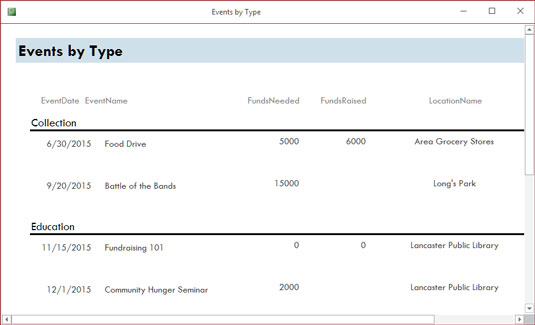
Ah, thjeshtësi. Një raport i shpejtë është vetëm një klik larg.
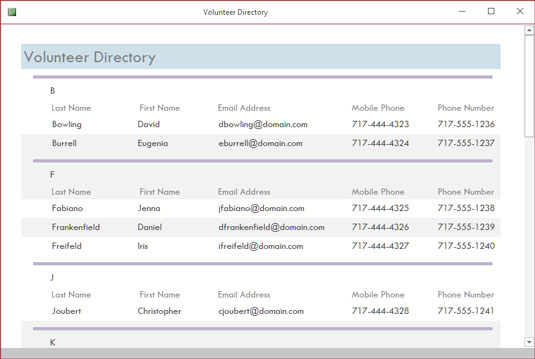
Magjistari i Raportimit krijon raporte më të përpunuara (por të thjeshta), si ky.
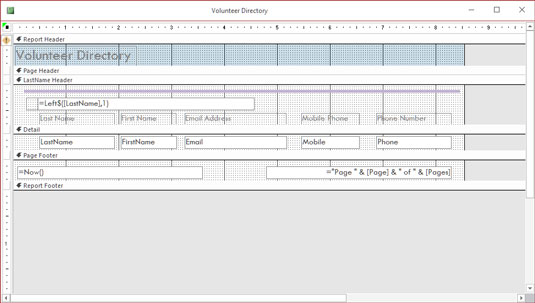
Pamja e dizajnit mund të duket pak frikësuese, por për t'i personalizuar vërtet gjërat, do t'ju duhet — dhe madje mund ta shijoni!
Pra, ju mund të krijoni çdo lloj raporti të personalizuar në Access, duke përdorur një ose të gjitha tabelat tuaja të bazës së të dhënave dhe cilëndo nga fushat nga ato tabela, dhe mund t'i gruponi fushat dhe t'i vendosni ato sipas renditjes që dëshironi:
Nëse e gjithë kjo tingëllon emocionuese, ose të paktën interesante, atëherë jeni vërtet në rrugën e duhur me Access. Nevoja për të krijuar raporte të personalizuara është një arsye kryesore për të përdorur Access.
Mësoni si të shkruani shënime në OneNote 2013 në Android me krijimin, hapjen dhe regjistrimin e shënimeve. Aplikoni strategji efektive për menaxhimin e shënimeve tuaja.
Mësoni si të formatoni numrat në një varg teksti në Excel për të përfshirë informacione të sakta dhe tërheqëse për raportet tuaja.
Në Excel 2010, fshini të dhënat apo formatin e qelizave lehtësisht me disa metoda të thjeshta. Mësoni si të menaxhoni përmbajtjen e qelizave me opsione të ndryshme.
Zhvilloni aftësitë tuaja në formatimin e elementeve të grafikut në Excel 2007 përmes metodave të thjeshta dhe efikase.
Mësoni se si të rreshtoni dhe justifikoni tekstin në Word 2010 me opsione të ndryshme rreshtimi dhe justifikimi për të përmirësuar formatimin e dokumenteve tuaja.
Mësoni si të krijoni makro në Excel 2019 për të automatizuar komandat dhe thjeshtuar detyrat tuaja.
Mënyra vizuale dhe e shpejtë për të vendosur një ndalesë skedash në Word 2016 është përdorimi i vizores. Zbulo disa këshilla dhe truke për përdorimin e skedave në këtë program.
Mësoni si të formula boshtet X dhe Y në Excel 2007, duke përfshirë mundësitë e ndryshimit të formatimeve për grafikët e ndryshëm.
Eksploroni se si Excel mund t
Mësoni se si të përdorni veçorinë Find and Replace të Excel 2007 për të gjetur dhe zëvendësuar të dhëna në mënyrë efikase. Kjo udhëzues është e përshtatshme për të gjithë përdoruesit që dëshirojnë të rrisin produktivitetin e tyre.







